
టెక్స్ట్ ఎడిటర్లు లైనక్స్ ప్లాట్ఫారమ్ కోసం ప్రత్యేకంగా అభివృద్ధి చెందాయి, కానీ ఇప్పటికే ఉన్న అత్యంత ఉపయోగకరమైనది అని పిలవబడే ఇంటిగ్రేటెడ్ అభివృద్ధి పరిసరాలలో ఉన్నాయి. వారు టెక్స్ట్ పత్రాలను సృష్టించడానికి మాత్రమే ఉపయోగించరు, కానీ అనువర్తనాలను అభివృద్ధి చేయడానికి కూడా ఉపయోగిస్తారు. ఈ వ్యాసంలో సమర్పించబడే 10 కార్యక్రమాలు అత్యంత ప్రభావవంతమైనవి.
Linux లో టెక్స్ట్ ఎడిటర్లు
అన్నింటిలో మొదటిది, ఈ జాబితాలో, విరుద్దంగా, వచనం ద్వారా మరింతగా సమర్పించబడే అన్ని సాఫ్ట్వేర్లు "ఉత్తమమైనవి", మరియు ఎంచుకోవడానికి ఏ కార్యక్రమం మాత్రమే మీరు మాత్రమే పరిష్కరించడానికి అని చెప్పడం విలువ.Vim.
ఈ అనువర్తనం VI ఎడిటర్ యొక్క మెరుగైన సంస్కరణ, ఇది లైనక్స్ ఆపరేటింగ్ సిస్టమ్కు ప్రామాణిక కార్యక్రమంగా ఉపయోగించబడుతుంది. Vim ఎడిటర్ విస్తరించిన కార్యాచరణ, విస్తరించిన సామర్ధ్యం మరియు అనేక ఇతర పారామితులను కలిగి ఉంటుంది.
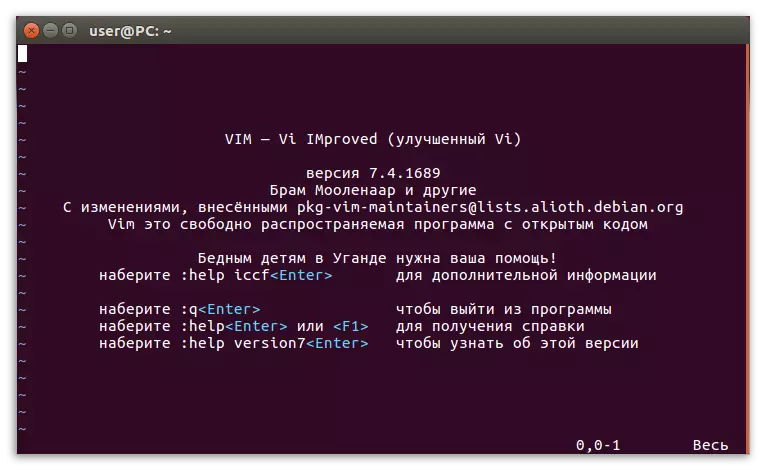
VI మెరుగైనది, ఇది "సుపీరియర్ VI" అని అర్ధం. డెవలపర్లు అన్ని అవసరాలను పరిగణనలోకి తీసుకున్నారు. అతను లైనక్స్ వినియోగదారుల మధ్య సెట్టింగులను భారీ సంఖ్యలో ఉన్నాడు, ఇది తరచుగా "ప్రోగ్రామర్లు కోసం ఎడిటర్" అని పిలుస్తారు.
టెర్మినల్లోని కింది ఆదేశాల ప్రత్యామ్నాయ పరిచయాన్ని ఉపయోగించి మీ కంప్యూటర్కు ఈ అనువర్తనాన్ని మీరు ఇన్స్టాల్ చేసుకోవచ్చు:
Sudo apt నవీకరణ.
Sudo apt-get install vim
గమనిక: ఎంటర్ క్లిక్ చేసిన తర్వాత, మీరు వ్యవస్థలో నమోదు చేసినప్పుడు మీరు పేర్కొన్న పాస్వర్డ్ను చూస్తారు. దయచేసి ఇన్సర్ట్ చేసినప్పుడు, అది ప్రదర్శించబడదు.
VI విషయంలో, అది దానిని మరియు కమాండ్ లైన్ లో ఉపయోగించడానికి మరియు ఒక ప్రత్యేక ఓపెన్ అప్లికేషన్ వలె అనుమతించబడుతుంది, ఇది వినియోగదారుని ఎలా ఉపయోగించాలో ఎలా ఉపయోగించాలో ఆధారపడి ఉంటుంది. అదనంగా, VIM ఎడిటర్ అనేక విలక్షణమైన లక్షణాలను కలిగి ఉంది:
- సింటాక్స్ బ్యాక్లైట్ను కలిగి ఉంది;
- లేబుల్ వ్యవస్థ ఉంది;
- ఇది ట్యాబ్ను విస్తరించడం సాధ్యమే;
- స్టాక్లో సెషన్ స్క్రీన్ ఉంది;
- స్క్రీన్ ద్వారా విచ్ఛిన్నం చేయవచ్చు;
- అన్ని రకాల మిశ్రమ చిహ్నాల ఇన్పుట్ నిర్వహిస్తారు
Ganey.
Gany ఎడిటర్ GTK + యుటిలిటీల అంతర్నిర్మిత సమితిని కలిగి ఉన్న ఒక ప్రసిద్ధ సాఫ్ట్వేర్. ఇది కూడా కార్యక్రమాలు అభివృద్ధి రూపొందించబడింది.
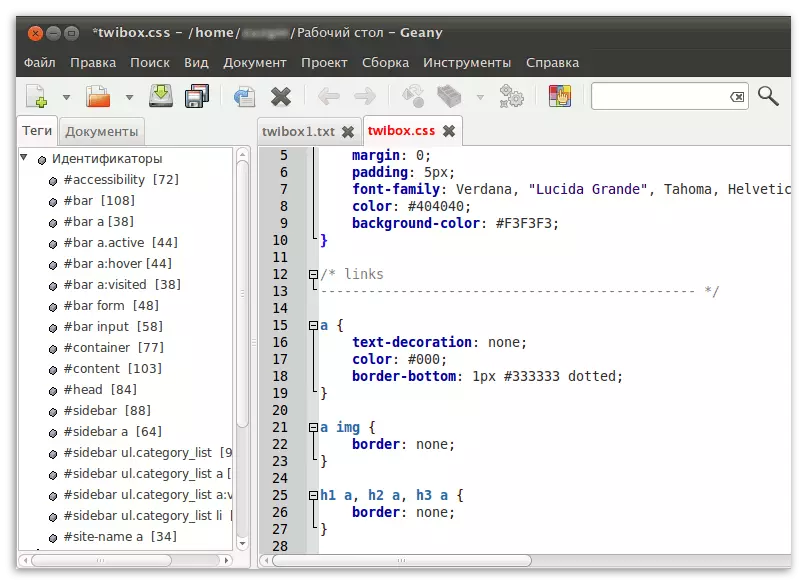
IDE కార్యాచరణను కలిగి ఉన్న ప్రోగ్రామ్ను ఇన్స్టాల్ చేయవలసిన అవసరం ఉంటే, ఈ ఎడిటర్ ఒక అద్భుతమైన ఎంపికగా ఉంటుంది. కార్యక్రమం మీరు దాదాపు అన్ని ఉన్న ప్రోగ్రామింగ్ భాషలతో పనిచేయడానికి అనుమతిస్తుంది, మరియు ఇతర ప్యాకేజీలతో సంబంధం లేకుండా ఇది విధులు.
కార్యక్రమం ఇన్స్టాల్ చేయడానికి, రెండు ఆదేశాలను ప్రత్యామ్నాయంగా నమోదు చేయాలి:
Sudo apt నవీకరణ.
Sudo apt ఇన్స్టాల్ Geany -yy
మరియు ప్రతి ఎంటర్ కీ తర్వాత క్లిక్ చేయండి.
ఎడిటర్ కూడా అనేక లక్షణాలను కలిగి ఉంది:
- సౌకర్యవంతమైన అమరికలకు ధన్యవాదాలు, మీ కోసం ప్రోగ్రామ్ను ఆకృతీకరించడం సాధ్యమవుతుంది;
- అన్ని వరుసలు కోడ్ సులభంగా గుర్తించవచ్చు నిర్ధారించడానికి సంఖ్య;
- అదనపు ప్లగిన్లను స్థాపించడం సాధ్యమే.
ఉత్కృష్టమైన టెక్స్ట్ ఎడిటర్
అందించిన టెక్స్ట్ ఎడిటర్ పెద్ద సంఖ్యలో విధులు అందిస్తుంది, ఇది మీరు దానిని సవరించడానికి లేదా టెక్స్ట్ సృష్టించడం, అలాగే IDE పాత్రలో దరఖాస్తు అనుమతిస్తుంది.
సమర్పించిన టెక్స్ట్ ఎడిటర్ డౌన్లోడ్ మరియు ఇన్స్టాల్ చేయడానికి, మీరు ప్రత్యామ్నాయంగా టెర్మినల్ లో కింది ఆదేశాలను నిర్వహించాలి:
Sudo add-apt-repository ppa: webupd8team / sublime- టెక్స్ట్ -3
Sudo apt-get అప్డేట్
Sudo apt- inclime- టెక్స్ట్ ఇన్స్టాలర్ ఇన్స్టాల్
ఈ సాఫ్ట్వేర్ యొక్క ఒక విలక్షణమైన లక్షణం అన్ని ప్రధాన ప్రోగ్రామింగ్ భాషలకు, అలాగే మార్కప్ భాషలకు మద్దతు ఇస్తుంది. పెద్ద సంఖ్యలో ప్లగ్-ఇన్లు ఉన్నాయి, ఎందుకంటే ఇది కార్యాచరణ గణనీయంగా విస్తృతంగా ఉంటుంది. అప్లికేషన్ చాలా ముఖ్యమైన లక్షణం కలిగి ఉంది: దానితో, మీరు కంప్యూటర్లో ఉన్న ఏదైనా ఫైల్ యొక్క కోడ్ యొక్క ఏదైనా విభాగాన్ని తెరవవచ్చు.
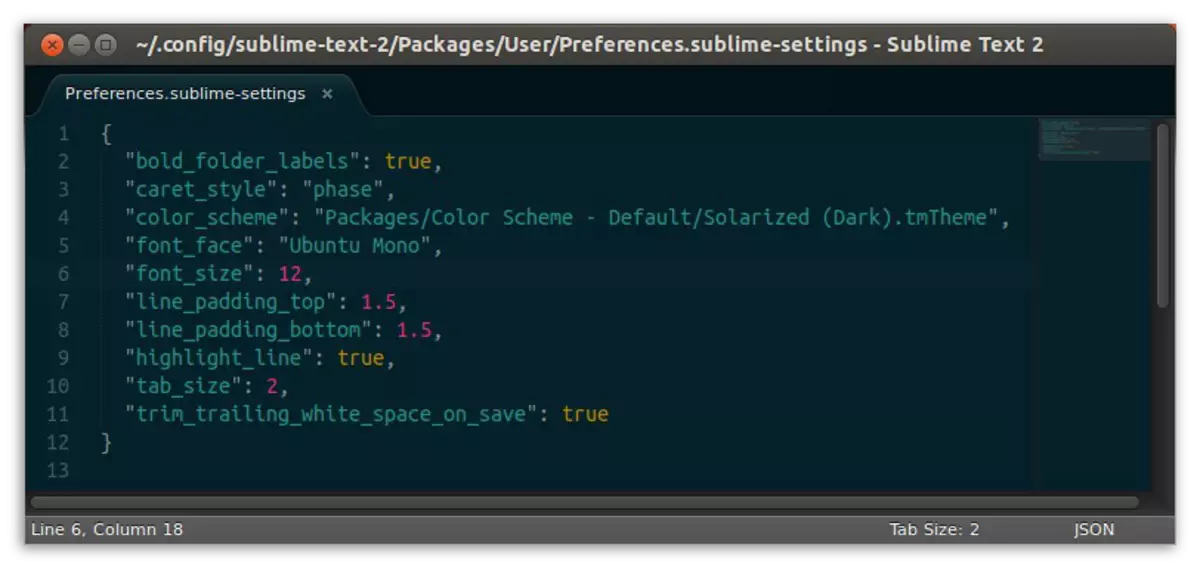
అదనంగా, ఉత్కృష్టమైన టెక్స్ట్ ఎడిటర్ ఈ ఎడిటర్ను ఇదే ఎడిటర్ను కేటాయించే ఇతర లక్షణాలను కలిగి ఉంది:
- ప్లగ్-ఇన్ API లు పైథాన్ ప్రోగ్రామింగ్ లాంగ్వేజ్ ఆధారంగా రూపొందించబడ్డాయి;
- కోడ్ సమాంతరంగా సవరించవచ్చు;
- అవసరమైతే ప్రతి ప్రాజెక్ట్ సృష్టించబడింది, విడిగా కాన్ఫిగర్ చేయవచ్చు.
బ్రాకెట్లలో.
ఈ కార్యక్రమం 2014 లో Adobe తిరిగి అభివృద్ధి చేయబడింది. అప్లికేషన్ ఒక ఓపెన్ సోర్స్ కోడ్ ఉంది, పాటు, ఇది పని సులభతరం సామర్థ్యం కలిగిన వివిధ లక్షణాలను పెద్ద సంఖ్యలో అందిస్తుంది.
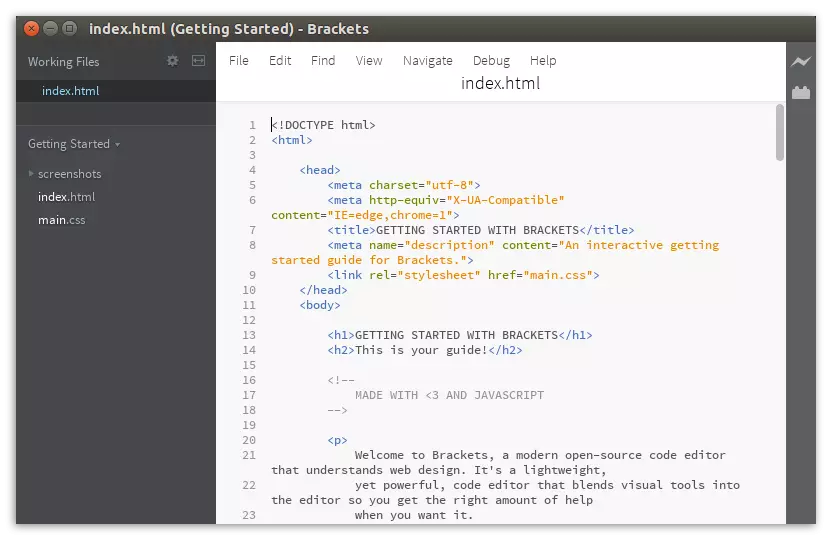
ఈ వ్యాసంలో ప్రదర్శించబడే చాలా కార్యక్రమాలతో, బ్రాకెట్లలో వినియోగదారుడు సులభంగా గుర్తించగల ఒక అర్ధంలేని ఇంటర్ఫేస్ను కలిగి ఉంటుంది. మరియు సోర్స్ కోడ్తో ఎడిటర్ యొక్క పరస్పర చర్యకు ధన్యవాదాలు, ఇది ప్రోగ్రామింగ్ లేదా వెబ్ డిజైన్లో పాల్గొనడానికి చాలా సౌకర్యంగా ఉంటుంది. మార్గం ద్వారా, ఇది ఖచ్చితంగా ఈ లక్షణం అదే gedit నుండి ఉపయోగకరంగా ఉంటుంది.
అప్లికేషన్ HTML, CSS, జావాస్క్రిప్ట్ వేదికలపై ఆధారపడి ఉంటుంది. ఇది ఒక చిన్న మొత్తం హార్డ్ డిస్క్ స్పేస్ పడుతుంది, కానీ కార్యాచరణలో కార్యక్రమం అనేక ఇతర సంపాదకులు ఇవ్వగలిగిన.
ఈ ఎడిటర్ను ప్రత్యామ్నాయంగా మూడు జట్ల "టెర్మినల్" లో ప్రవేశపెట్టింది:
సుడో యాడ్-అప్-రిపోజిటరీ PPA: WebUpd8team / Brakets
Sudo apt-get అప్డేట్
Sudo apt- సంస్థాపన బ్రాకెట్లను పొందండి
క్రింది పాయింట్లు అనేక విలక్షణమైన లక్షణాలకు కారణమవుతాయి:
- నిజ సమయంలో ప్రోగ్రామ్ కోడ్ను వీక్షించడం సాధ్యమవుతుంది;
- ఇన్లైన్ ఎడిటింగ్ అందించబడింది;
- మీరు అని పిలవబడే దృశ్య వాయిద్యాలను ఉపయోగించవచ్చు;
- ఎడిటర్ ప్రీప్రాసెర్సర్కు మద్దతు ఇస్తుంది.
Gedit.
మీరు GNOME డెస్క్టాప్ తో పని కలిగి ఉంటే, అప్పుడు ఈ సందర్భంలో డిఫాల్ట్ టెక్స్ట్ ఎడిటర్ ఉపయోగించబడుతుంది. ఇది ఒక చిన్న పరిమాణం మరియు ప్రాథమిక ఇంటర్ఫేస్ను కలిగి ఉన్న అందంగా సాధారణ కార్యక్రమం. సుదీర్ఘకాలం అతనికి అలవాటుపడాల్సిన అవసరం లేదు.
వ్యవస్థకు అందించిన టెక్స్ట్ ఎడిటర్ను వ్యవస్థాపించడానికి, మీరు టెర్మినల్లోని కింది ఆదేశాలను తప్పక చేయాలి:
Sudo apt-get అప్డేట్
Sudo apt-get install gedit
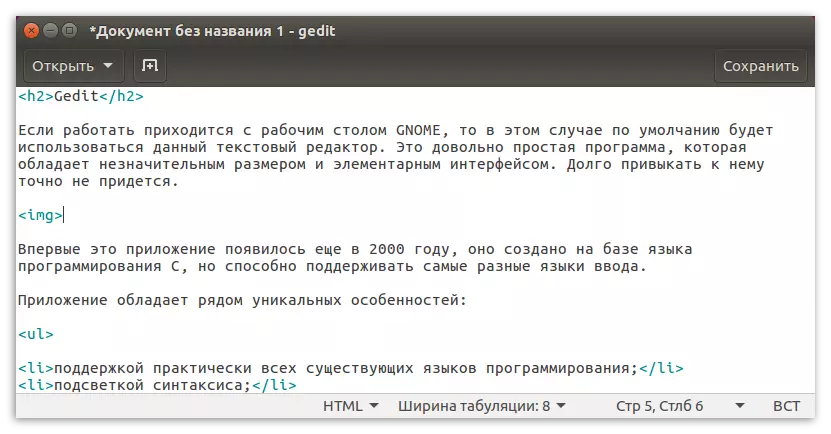
మొదటి సారి ఈ అనువర్తనం 2000 లో కనిపించింది, ఇది ప్రోగ్రామింగ్ లాంగ్వేజ్ ఆధారంగా రూపొందించబడింది, కానీ ఇది వివిధ ఇన్పుట్ భాషలను నిర్వహించగలదు.
అప్లికేషన్ అనేక లక్షణాలను కలిగి ఉంది:
- దాదాపు అన్ని ప్రోగ్రామింగ్ భాషలకు మద్దతు;
- అన్ని భాషల వాక్యనిర్మాణం యొక్క ప్రకాశం;
- వర్ణమాల అన్ని రకాల ఉపయోగించడానికి సామర్థ్యం.
కేట్.
Kubuntu లో డిఫాల్ట్ కేట్ ఎడిటర్ ఇన్స్టాల్ చేయబడుతుంది, మీరు ఒకే విండోలో బహుళ ఫైళ్ళతో ఏకకాలంలో పని చేయడానికి అనుమతించే చాలా సులభమైన మరియు సులభమైన కార్యక్రమం. సమర్పించిన అనువర్తనం చాలా శక్తివంతమైన అభివృద్ధి వాతావరణాన్ని ఉపయోగించవచ్చు.
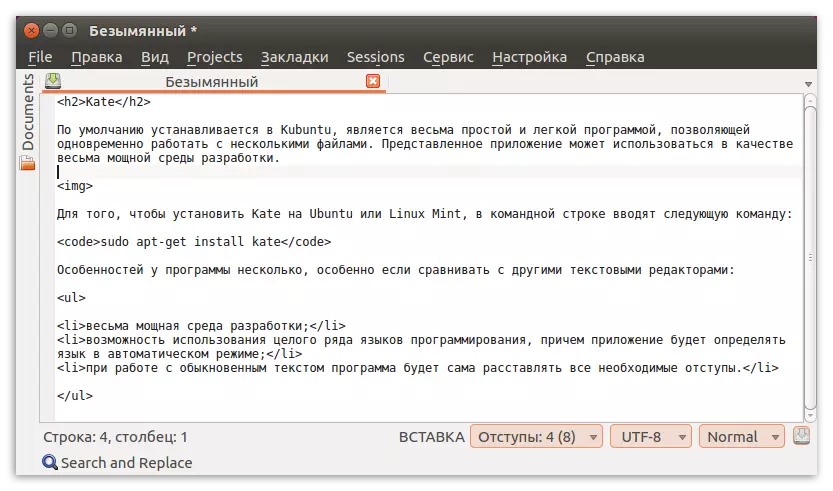
ఉబుంటు లేదా లైనక్స్ పుదీనాపై కేట్ను ఇన్స్టాల్ చేయడానికి, ఈ క్రింది ఆదేశాలను టెర్మినల్లో ప్రవేశపెడతారు:
Sudo apt-get అప్డేట్
Sudo apt- పొందండి కేట్ ఇన్స్టాల్
ఇతర టెక్స్ట్ ఎడిటర్లతో పోలిస్తే ప్రోగ్రామ్ యొక్క లక్షణాలు చాలా ఉన్నాయి:
- అప్లికేషన్ ఆటోమేటిక్ రీతిలో ఒక భాషను నిర్వచించదు;
- సాధారణ వచనంతో పనిచేస్తున్నప్పుడు, ఈ కార్యక్రమం అవసరమైన అన్ని వ్యక్తులను తాము ఉంచుతుంది.
ఎక్లిప్స్
జావా డెవలపర్లు మధ్య చాలా విస్తృత కార్యక్రమం, ఇది కూడా ఈ భాషలో సృష్టించబడుతుంది. ఇది జావా ప్లాట్ఫారమ్లో అనువర్తనాలను సృష్టించడానికి అనుమతించే భారీ సంఖ్యలో విభిన్న విధులు అందిస్తుంది.
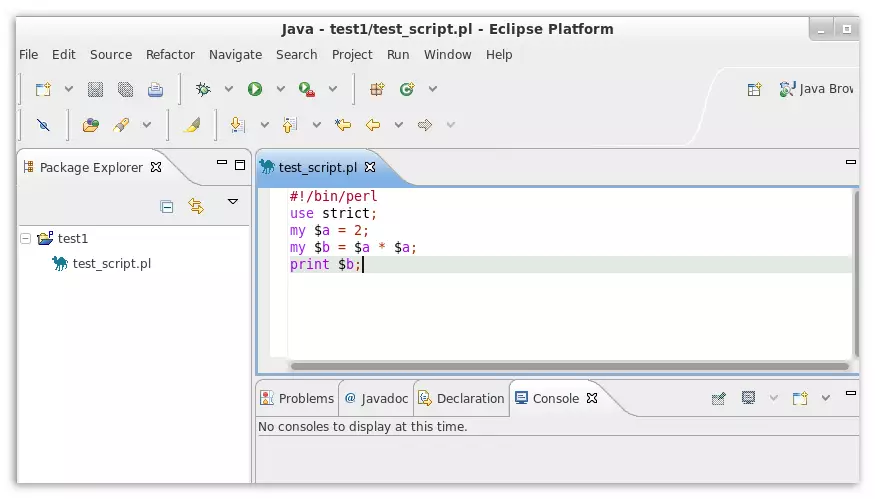
యూజర్ ఇతర భాషలను ఉపయోగించాల్సిన అవసరాన్ని కలిగి ఉంటే, సంబంధిత ప్లగిన్లను స్థాపించడానికి ఇది సరిపోతుంది.
ఈ కార్యక్రమం పైథాన్, సి, సి ++, PHP, కోబల్ మరియు ఇతర భాషలలో అభివృద్ధి మరియు వెబ్ డిజైన్కు ఉపయోగించవచ్చు. ఉబుంటు లేదా లైనక్స్ పుదీనాపై దరఖాస్తును ఇన్స్టాల్ చేయడానికి, రెండు ఆదేశాలను సాఫ్ట్వేర్ లైన్ లో ఇంజెక్ట్ చేస్తారు:
Sudo apt నవీకరణ.
Sudo apt exlipse ఇన్స్టాల్
ఈ సాఫ్ట్వేర్లో అనేక ప్రత్యేక లక్షణాలు:
- జావా ప్లాట్ఫారమ్ను ఉపయోగించి డెవలపర్లు ఉద్దేశించిన అత్యంత విశ్వసనీయ ఉపకరణాలలో ఒకటి;
- పెద్ద సంఖ్యలో ప్లగిన్లను మద్దతు ఇస్తుంది.
Kwrite.
Kwrite ప్రోగ్రామ్ మొదట 2000 లో కనిపించింది. ఇది KDE ఆదేశం ద్వారా సృష్టించబడింది, మరియు ఆధారం ప్రకారం, ఈ సందర్భంలో, టెక్స్ట్ ఎడిటర్ కేట్ తాజా KDE Kpart సాంకేతికతను ఉపయోగించడం ద్వారా విస్తరించింది. అదనంగా, ప్రత్యేకమైన ప్లగిన్లు విడుదల చేయబడ్డాయి, ఎందుకంటే సాఫ్ట్వేర్ యొక్క కార్యాచరణ ఎక్కువగా విస్తరించబడుతుంది.
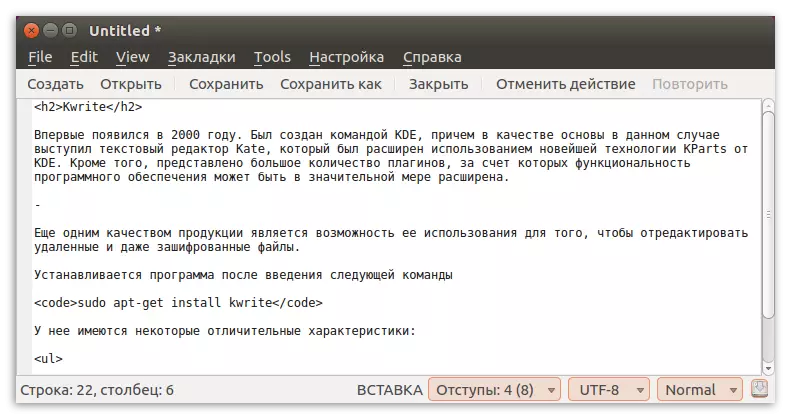
అందించిన సాఫ్ట్వేర్ యొక్క మరొక నాణ్యత తొలగించబడింది మరియు ఎన్క్రిప్టెడ్ ఫైళ్ళను సవరించడానికి క్రమంలో ఉపయోగించడం సామర్ధ్యం.
ఈ క్రింది ఆదేశాలు పూర్తయిన తర్వాత ఈ కార్యక్రమం ఇన్స్టాల్ చేయబడింది:
Sudo apt-get అప్డేట్
Sudo apt-get install kwrite
ఆమెకు కొన్ని విలక్షణ లక్షణాలు ఉన్నాయి:
- ఆటోమేటిక్ రీతిలో పదాలను పూర్తి చేయగల సామర్థ్యం ఉంది;
- ఆటోమేటిక్ మోడ్ సెట్ ఇండెంట్;
- సింటాక్స్ బ్యాక్లైట్ను కలిగి ఉంది;
- VI ఇంటిగ్రేట్ సాధ్యమే.
నానో.
నానో కార్యక్రమం యునిక్స్ ప్లాట్ఫారమ్లకు ప్రత్యేకంగా రూపొందించిన అత్యంత ప్రజాదరణ పొందిన టెక్స్ట్ ఎడిటర్లలో ఒకటి. కార్యాచరణ కోసం, ఇది పికో దరఖాస్తుకు చాలా పోలి ఉంటుంది, మరియు కార్యక్రమం యొక్క మొదటి సంస్కరణ 2000 లో తిరిగి అభివృద్ధి చేయబడింది. ఇది భారీ సంఖ్యలో అదనపు లక్షణాలు, డెవలపర్లు సోర్స్ కోడ్ మరియు టెక్స్ట్ కోసం చాలా అధునాతన ఎడిటర్ను పరిగణలోకి తీసుకుంటారు. అయితే, ఇది చాలా గణనీయమైన మైనస్ను కలిగి ఉంది: నానో మాత్రమే కమాండ్ లైన్ ఇంటర్ఫేస్లో ప్రదర్శించబడుతుంది.
నానో అప్లికేషన్ను ఇన్స్టాల్ చేయడానికి, టెర్మినల్లోని కింది ఆదేశాలను నిర్వహించండి:
Sudo apt-get అప్డేట్
సుడోకు నానోను ఇన్స్టాల్ చేసుకోండి
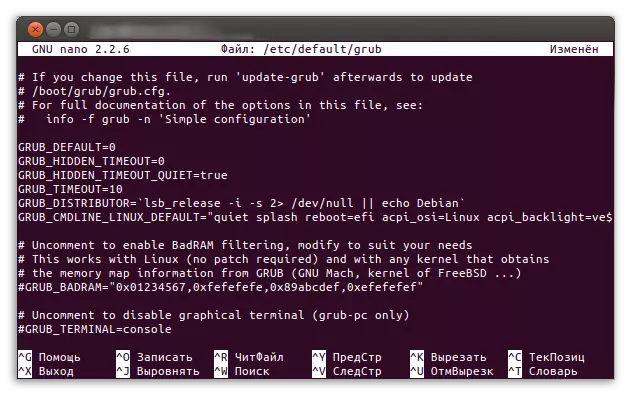
అప్లికేషన్ అనేక ప్రత్యేక లక్షణాలను కలిగి ఉంది:
- ప్రీ-ఇన్స్టాల్ చేయబడిన శోధనను కలిగి ఉంది, ఇది రిజిస్ట్రేషన్ కు సున్నితమైనది;
- సామర్థ్యంతో Autoconf మద్దతు.
Gnu emacs.
ఈ ఎడిటర్ చాలా "పూర్వీకుల" లో ఒకటి, అతను రిచర్డ్ పాడ్య్మన్ సృష్టించాడు, ఒక సమయంలో GNU ప్రాజెక్ట్ను స్థాపించారు. ఈ అనువర్తనం Linux తో పనిచేసే ప్రోగ్రామర్లు చాలా విస్తృతంగా ఉంది, ఇది సి మరియు లిస్ప్ భాషలలో రాయబడింది.
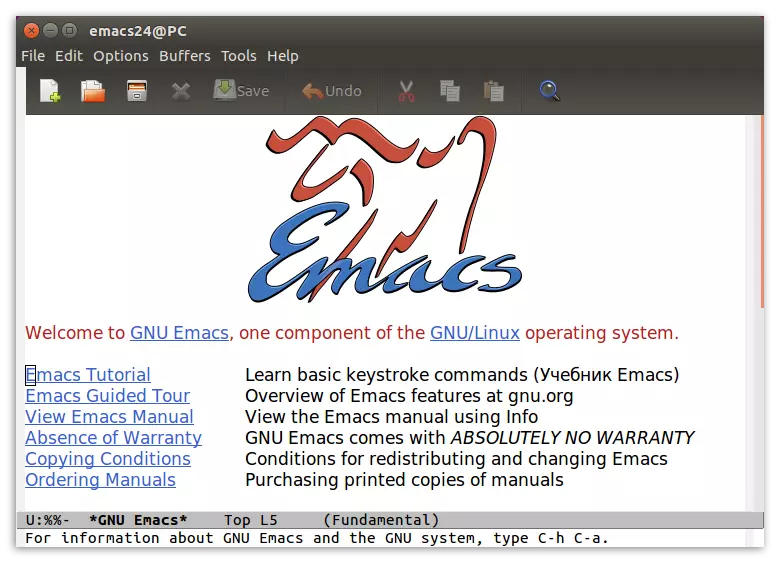
ఉబుంటు మరియు లైనక్స్ పుదీనా వేదికపై కార్యక్రమాన్ని ఇన్స్టాల్ చేయడానికి, రెండు జట్లు ప్రత్యామ్నాయంగా ప్రవేశపెడతాయి:
Sudo apt-get అప్డేట్
Sudo apt- image install emacs పొందండి
ఈ క్రింది లక్షణాలచే అప్లికేషన్ వేరు చేయబడుతుంది:
- ఇది మెయిల్ మరియు వివిధ రకాల వార్తల మెయిలింగ్తో పనిచేయగలదు;
- ఇది అక్షరాలూ మరియు ప్రోగ్రామింగ్ భాషలకు చాలా విస్తృత మద్దతును కలిగి ఉంది;
- ఒక ప్రత్యేక విస్తరణను ఇన్స్టాల్ చేయడం ద్వారా డెబిన్గర్ ఇంటర్ఫేస్తో పని చేసే సామర్థ్యాన్ని అందిస్తుంది.
ముగింపు
లైనక్స్ ప్లాట్ఫారమ్ ఆధారంగా వ్యవస్థల కోసం ఒక టెక్స్ట్ ఎడిటర్ను ఎంచుకోండి, కేటాయించిన పనులను బట్టి, సాఫ్ట్వేర్ ఉత్పత్తుల ప్రతి కొన్ని ప్రయోజనాల కోసం సరిపోతుంది.
ప్రత్యేకించి, జావాస్క్రిప్ట్ తో పని చేయాలని అనుకున్నట్లయితే, పెద్ద సంఖ్యలో విభిన్న ప్రోగ్రామింగ్ భాషలు మరియు ఇతర వర్ణమాల కోసం, కేట్ అప్లికేషన్ తగినదిగా ఉంటుంది.
